
发布时间:2021-05-06 09: 12: 30
纸质文件虽然翻阅方便,但归档保存不方便,也不利于后续的查找使用。因此,一些有历史价值、研究意义的纸质文件,通常要进行数字化处理,将其保存为电子文档。
那么,该如何对纸质文档进行数字化处理?本文会结合使用专业的文本识别软件ABBYY FineReader PDF 15来详细讲解文档数字化处理的技巧。
一、将纸质文件转换为文档
ABBYY FineReader PDF 15为我们提供了两种纸质文档数字化处理的方法,第一种是运用扫描仪,将纸质文档扫描为所需的文件类型。
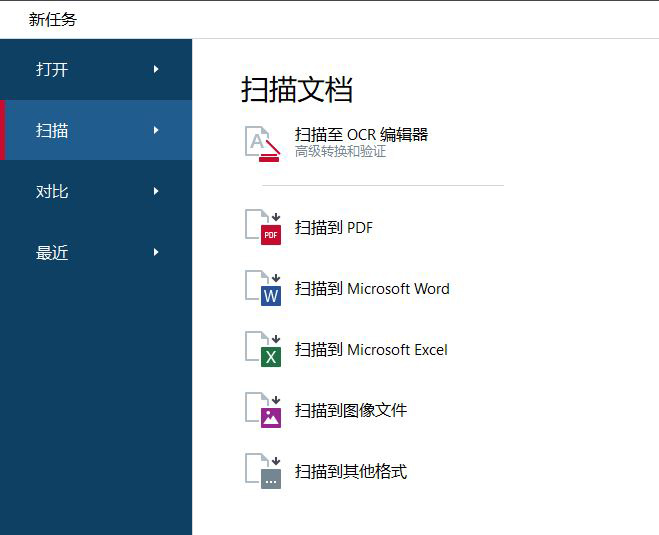
第二种是运用拍摄的方法,将纸质文件拍摄为图像,然后再通过ABBYY FineReader PDF 15的智能OCR文本识别功能,识别图像中的文本。
接下来,我们会重点介绍第二种方法。
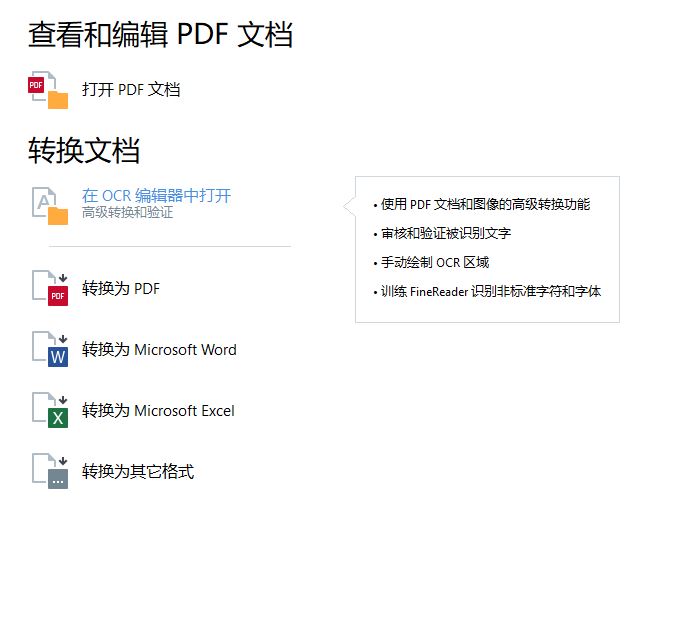
二、通过OCR识别图像
我们将拍摄的纸质文档图像导入到ABBYY FineReader PDF 15的OCR编辑器后,可先使用其“编辑图像”功能,对文件的版式进行处理。
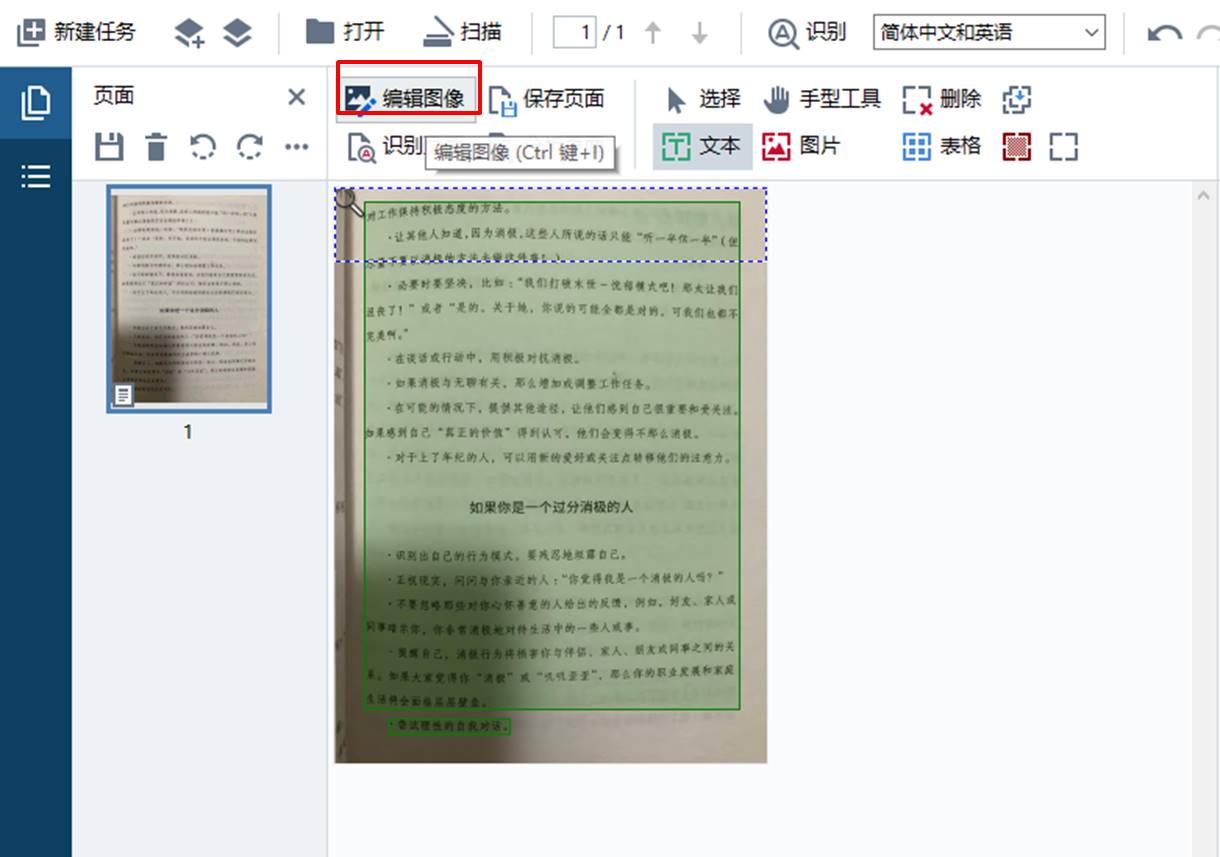
如图4所示,编辑图像功能是应用ABBYY FineReader PDF 15的图像编辑器对图像进行处理的功能。
建议先使用其中的“建议预处理”功能,对图像进行预处理。
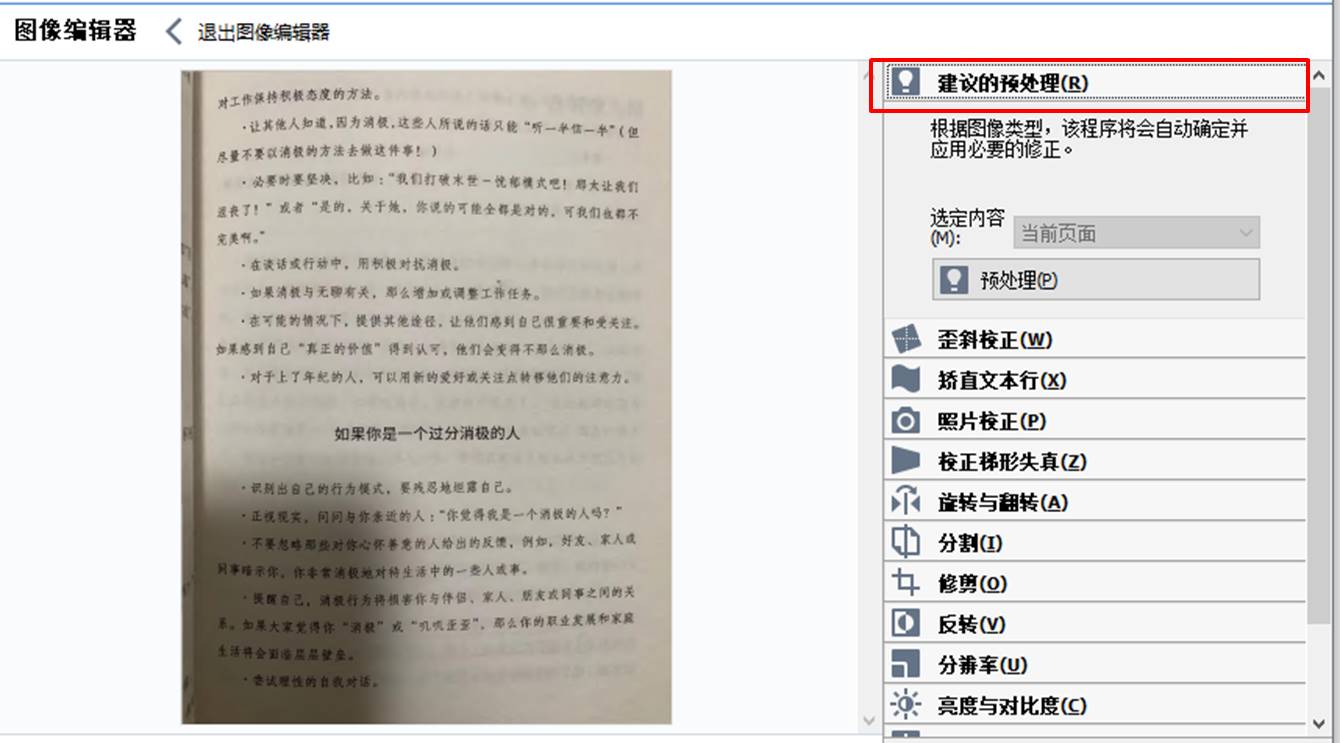
然后,再结合图像的实际情况使用其他的处理功能。比如,当前图像的左边出现一些书边,可使用“修剪”功能,将书边裁剪掉。
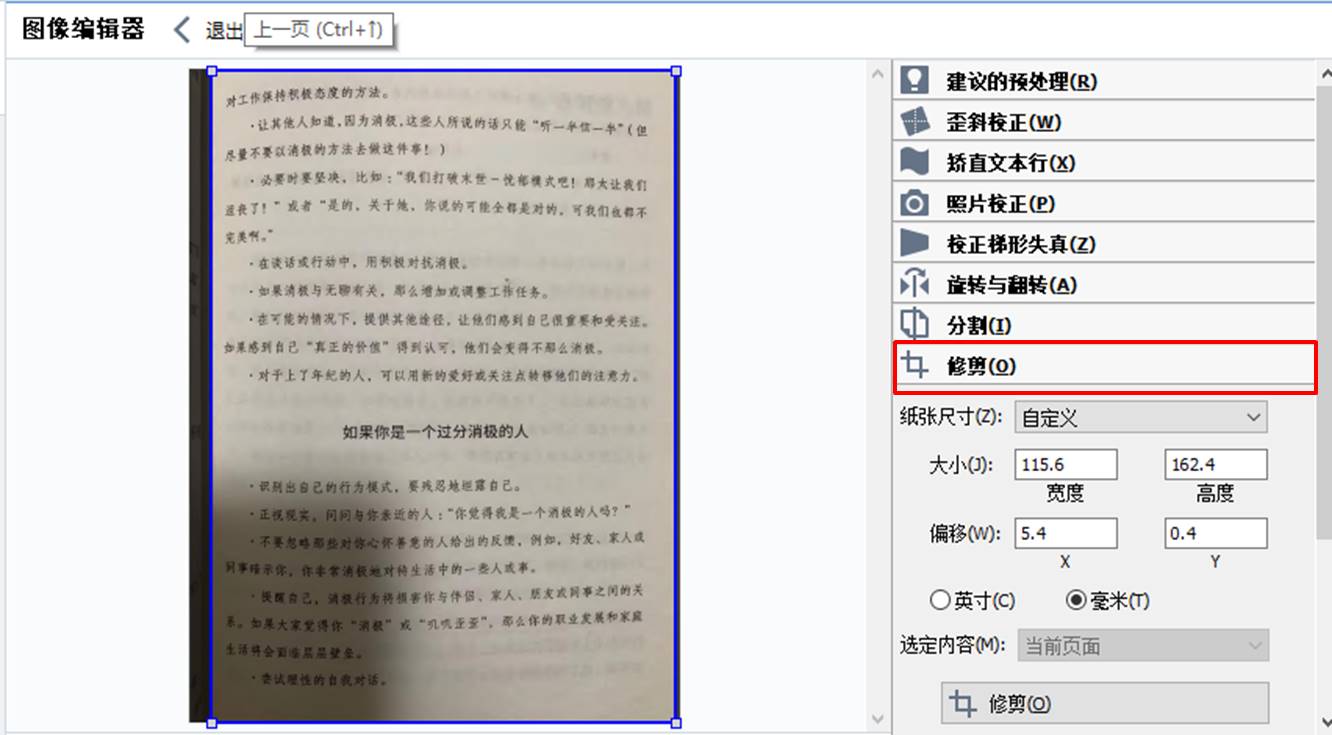
然后,由于拍摄的失误,图像的左下角出现了相机的影子,在这种情况下,可使用“漂白背景”功能,让书本的背景呈现为白色。同时,结合使用“消除运动模糊”功能,纠正拍摄时的抖动模糊。
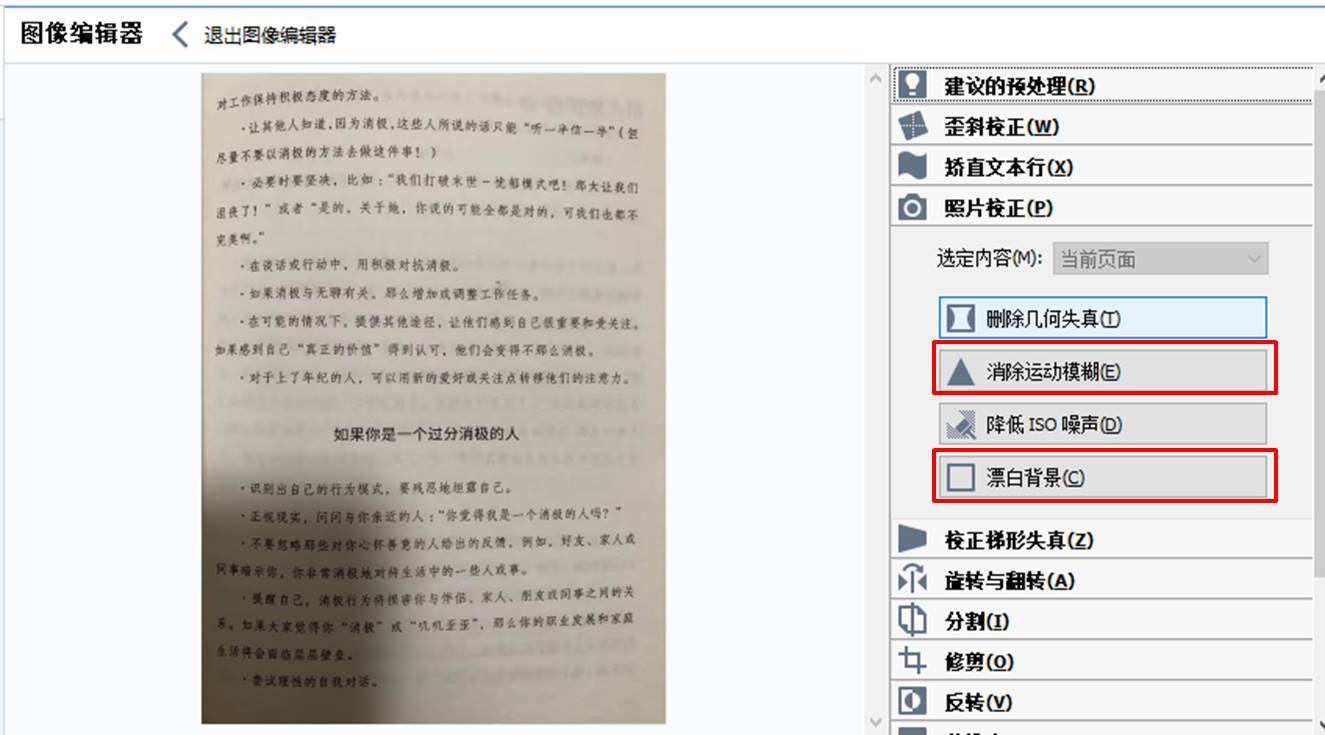
最后,书脊部分文本有一点歪曲,可使用“矫直文本行”功能,纠正歪曲。
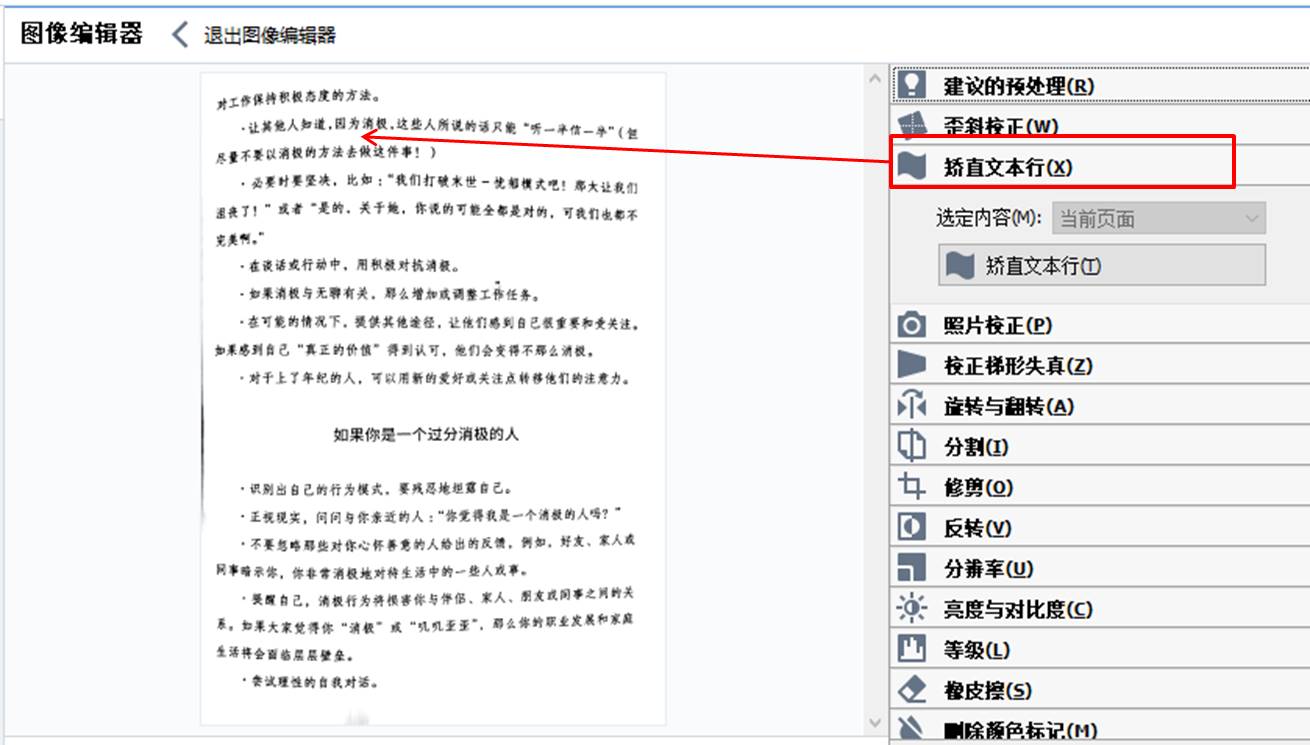
如图8所示,我们已经完成了图像的处理。
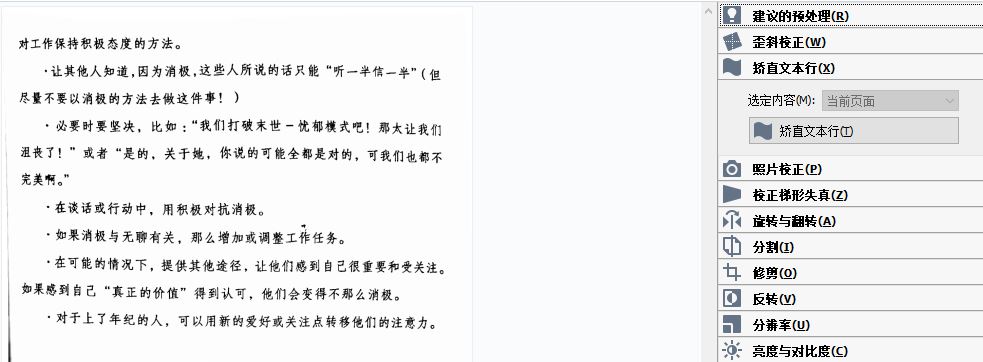
三、另存为文档
完成图像的处理后,我们就可以使用ABBYY FineReader PDF 15的另存为功能,将图像保存为所需的电子文档保存。
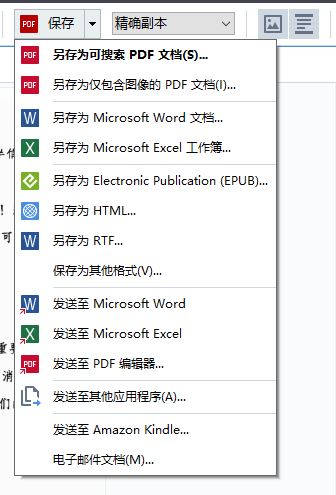
四、小结
综上所述,我们既可以应用ABBYY FineReader PDF 15的扫描功能,将纸质文件扫描为电子文件,也可以应用ABBYY FineReader PDF 15的高级OCR文本识别功能,对拍摄的纸质文件图像进行文本识别,然后再保存为电子文件格式。
作者:泽洋
展开阅读全文
︾
读者也喜欢这些内容:

ABBYY如何使用 ABBYY支持哪些输出格式
ABBYY FineReader是一款非常优秀的PDF转换工具,不仅支持超百余种语言的文字识别,还能将扫描件、PDF或图片内容快速提取并转换为可编辑的格式,对我们的学习、工作非常有帮助。接下来本文将详细为大家介绍ABBYY如何使用, ABBYY支持哪些输出格式的相关内容,助力大家快速上手ABBYY FineReader文字识别软件。...
阅读全文 >

ABBYY怎么PDF转Word ABBYY怎么把Word转成可编辑文件
在日常工作中相信大家经常会遇到需要将PDF文件转换成可编辑的Word格式的情况,ABBYYFineReader是一款专业的OCR文字识别软件,支持多种不同格式的文件进行转换,接下来,我们就来带大家了解一下ABBYY怎么PDF转Word ,ABBYY怎么把Word转成可编辑文件的相关内容。...
阅读全文 >

图片文字怎么转换成pdf文档 图片转成的pdf如何转可编辑文字
将图片文字转换成PDF文档可以提供更好的文档保存、共享、编辑和安全控制等功能,方便在不同场景下使用和处理文档。将PDF文档转可编辑文字可以提供更大的灵活性和便利性,使你能够更轻松地处理和利用PDF中的文本内容。...
阅读全文 >

PDF编辑器怎么用橡皮擦 PDF编辑器怎么擦除文字
擦除工具可以帮助你删除文档中的错误或不需要的信息,或者是要遮盖敏感内容,又或者是想在一份已有的文档上进行再创作。那在PDF编辑器中具体该怎么使用擦除工具呢?下面一起来了解pdf编辑器怎么用橡皮擦,pdf编辑器怎么擦除文字的相关内容。...
阅读全文 >